Как убрать шум в видео в after effects
Почти все цифровые изображения, полученные при съемке реальных объектов, содержат зернистость или визуальные шумы, вызванные процессами записи, кодирования, сканирования или воспроизведения, а также оборудованием, используемым для создания изображения. Примеры включают слабые статические помехи аналогового видео, дефекты сжатия цифровых камер, растровые структуры сканированных распечаток, CCD-шумы датчиков цифровых изображений и характерная пятнистая структура химической фотографии (зернистость пленки).
Шум — это не обязательно плохо. Зачастую шумы специально добавляют в изображения, чтобы создать настроение или связать элементы воедино (например, добавляется зернистость пленки в объект, созданных на компьютере, чтобы интегрировать этот объект в сфотографированную сцену). Однако шум может быть нежелателен в силу эстетических соображений. Архивный видеоряд или фотография, снятая на высокой скорости, может выглядеть непривлекательно зернистой. Дефекты цифрового сжатия или растровые структуры могут искажать изображение, либо шумы могут препятствовать техническим процессам (например, композиция синего фона).
Также снижение уровня шумов может требоваться по техническим причинам. Например, алгоритмы сжатия, как правило, обеспечивают меньший размер файлов, если входной материал содержит меньше шумов, поэтому снижение уровня шума является ценным этапом предварительной обработки в таких операциях, как создание DVD и потоковое воспроизведение видео.
Эффекты «Добавить зернистость», «Соответствие зернистости» и «Удалить зернистость» позволяют обрабатывать зернистость, которая распространена более или менее равномерно по всему изображению. Эффекты зернистости не могут устранить проблемы с изображением, которые затрагивают только некоторые пиксели (пыль, «соль с перцем» или выпадение точек растра на светлых участках в аналоговом видео).
Эффект «Добавить зернистость» создает новую зернистость с нуля, без получения образцов существующей зернистости. Вместо этого можно использовать параметры и шаблоны настроек различных типов пленки для синтеза различных типов зернистости.
Эффекты «Удалить зернистость» и «Соответствие зернистости» используют двухэтапный процесс обработки зернистости, который не затрагивает края, резкость или светлые участки изображения. Сначала выполняется выборка зернистости автоматически или вручную. Затем зернистость анализируется и отображается математической моделью, которую эффект использует для добавления, удаления или совмещения зернистости.

Привет всем пикабушникам и отдельный привет моим подписчикам.
Продолжаем разбирать злободневные задачи в монтаже видео и сегодня будем учиться чистить шумы на видео, которые могут возникать из-за низкого освещения или очень высокого ISO.

Видеомонтаж
603 поста 4.7K подписчиков
Правила сообщества
Критикуй, мамкин оператор.
Комментарий удален. Причина: данный аккаунт был удалёнА есть бесплатные инструменты/плагины для того чтобы убрать ночной шум?
Можно еще прокинуть канал яркости одельно прешарпнутый

Как убрать зеленый фон в Adobe Premiere Pro. Техники для сложных кадров
В этом видео я покажу, как вырезать зеленый фон в Adobe Premiere Pro.
В примере я буду использовать видео плохого качества, чтобы усложнить работу с хромакеем.
Из видео вы узнаете разные техники по работе с зеленым фоном в Adobe Premiere.

Как ПРАВИЛЬНО сделать СЛОУ-МО?
Слоу-Мо (сокращение от slow motion, что в переводе с английского означает "замедленное движение") очень часто и повсеместно используют в видео. Потому что ролик с такими кадрами выглядит круче, эпичнее и драматичнее. В данном видео-уроке я вам расскажу как замедлять видео в Adobe Premiere Pro, а также как создавать так называемые speed ramp - спид рэмпы - плавные ускорения и замедления видеоролика. Также поговорим о фремрейте - что такое FPS и почему эта характеристика важна при съемке правильного слоу-мо!

КАК удалить НЕНУЖНОЕ из видео? Content AWARE Fill
Очень часто видеомонтажер сталкивается с задачей: нужно удалить что-либо ненужное, лишнее из видео. Как это сделать на статичном кадре, я рассказывал в одном из прошлых видео-уроков, а сейчас я расскажу и покажу метод клинапа подвижных элементов и частей в видеоролике. Как нельзя кстати пришло обновление After Effects CC 2019 (апрель), в котором у нас появился новый инструмент - Content Aware Fill.

Делаем киношные титры в After Effects!
Продолжаем изучать After Effects! В данном туториале я расскажу вам о том, какие бывают анимации титров, как выбрать стиль титров для видео и покажу как сделать крутые и стильные киношные титры быстро в After Effects 2019.

5 приёмов для БЫСТРОГО аудио-монтажа!
Каждый видео-монтажер сталкивается также и с задачами по обработке аудио. Именно по этому я решил записать данный видео-туториал, где расскажу вам про пять интересных и полезных приёмов для более быстрого и качественного аудио-монтажа!

Что такое MOGRT? Делаем креативное видео
Всем пикабушникам привет! Новый туториал по монтажу в программе Adobe Premiere Pro. В этот раз я расскажу вам что такое MOGRT и как с их помощью можно сделать видео несколько более интересным и может даже более "креативным". Наиболее подойдет тем, кто часто монтирует промо-ролики или рекламные видео.
Источник (Telegram-канал с ништяками и новыми видео).

Как можно сэкономить время на цветокоррекции?
Всем пикабушникам привет! Моим подписчикам - особый и пламенный :D
Экономить на чем-либо не есть гуд, но если сроки поджимают, то почему бы и не воспользоваться приятными мелочами? Я решил не делать 5 отдельных видео, а собрал пять приёмчиков в одно, с надеждой, что кому-то пригодится и с полной уверенностью, что новичкам будет полезно!
ИСТОЧНИК (Телеграм-канал с полезными ссылками и новыми видео!)

Работа с Хромакеем в Premiere Pro CC 2019
Всем привет и отдельный привет моим подписчикам на Пикабу! Этот урок у меня достаточно часто просили, по этому сделал его раньше запланированного времени. В нём я в паре слов расскажу про Хромакей, как его выбрать, а также опишу процесс удаления фона, используя эффект Ultra Key (из PP CC 19).
p.s. Я знаю, что нормальный кеинг делается не в Премьере и т.д., прошу учесть, что данное видео сделано для начинающих, которые с моего самого первого урока делают первые шаги в этой программе и вообще в видео-монтаже.

Про видео-переходы - как их сделать круто и органично?
Всем привет! Продолжаем экспресс-курс по монтажу в Премьер Про и сейчас поговорим о переходах в видео - как сделать крутые, интересные и современные видеопереходы. Расскажу какие инструменты я использую, и какие инструменты и эффекты прошлого века юзать не стоит.

Цветокоррекция в Lumetri
Цветокоррекция видео - очень творческий и сокровенный процесс, который каждый видит по-своему. Но с чего начать? Какие инструменты могут дать тот или иной эффект? В этом видео-уроке из экспресс-курса по монтажу в Премьер Про я расскажу о панельке Люметри, и о каждом параметре, что за что отвечает.
Данный урок для начинающих, но в следующих выпусках мы будем красить файлы с профессиональных камер для крупных настоящих! рекламных проектов - RED, BMCC, BM URSA, ALEXA, с Дронов и даже будем придавать киношную картинку видео с телефона!

Удаление шума и зернистости из видео проще, чем когда-либо. Шум и зернистость обычно возникают, когда видео снимается с плохим освещением, когда ISO камеры был необычно высоким, когда видео записывалось, или когда камера, используемая для записи видео, не имеет правильных спецификаций.
Редакторы видео-и мультимедийного контента, такие как Premiere Pro, имеют собственные алгоритмы и фильтры для быстрого шумоподавления. И когда эти встроенные фильтры не являются адекватными или удобными, вы можете использовать плагины или автономное программное обеспечение для шумоподавления, чтобы улучшить качество и четкость ваших видео.
В этом посте мы покажем вам, как удалить шум из видео с помощью Premiere Pro, плагинов Premiere Pro и бесплатного программного обеспечения для шумоподавления.
Часть 1: Как уменьшить шум в Premiere Pro
Premiere Pro имеет фильтр шумоподавления на панели эффектов под названием MEDIAN. Чтобы применить этот фильтр, выполните следующие действия:
- Перейдите в раздел EFFECTS > VIDEO EFFECTS > NOISE & GRAIN > MEDIAN. Перетащите медиану на временную шкалу для вашего шумного видео. Обратите внимание, что это не приведет к немедленному снижению уровня шума в вашем видео.
- Проверьте окно EFFECTS CONTROL , чтобы увидеть выпадающее меню, в котором вы можете настроить MEDIAN эффект для достижения наилучших результатов. Отрегулируйте параметр RADIUS в разделе MEDIAN> , чтобы сразу же просмотреть примененный эффект.
- Кроме того, вы можете нарисовать маски вокруг шумных участков вашего видео, чтобы просмотреть эффект шумоподавления только на этих участках.
- Убедитесь, что края ваших масок покрыты перьями, чтобы избежать жестких краев вокруг областей, где применяется медианный эффект.
- Щелкните правой кнопкой мыши временную шкалу для шумного видео PREMIERE PRO и выберите REPLACE WITH AFTER EFFECTS COMPOSITION.
- Когда AFTER EFFECTS откроется с загруженным видео, перейдите в раздел EFFECTS & PRESETS>, выберите REMOVE GRAIN и перетащите его на временную шкалу для вашего видео.
- Проверьте панель управления эффектами, чтобы увидеть настройки для эффекта REMOVE GRAIN. Отрегулируйте область предварительного просмотра, настройку шумоподавления и временную фильтрацию для достижения наилучших результатов.
- Удалите грязный видеошум одним щелчком мыши.
- Оптимизируйте яркость и контраст видеофайла.
- Увеличьте разрешение, чтобы получить превосходное качество видео.
- Конвертируйте видео в другой высококачественный видеоформат.
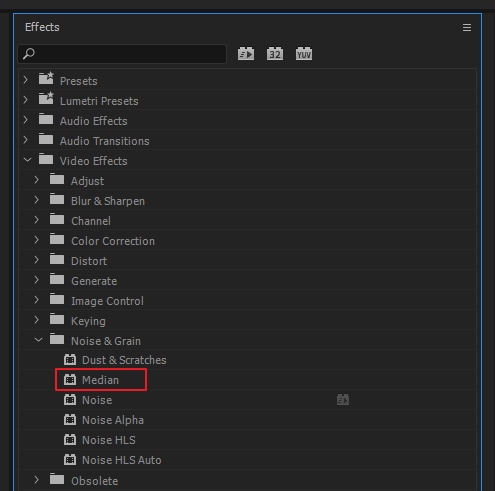
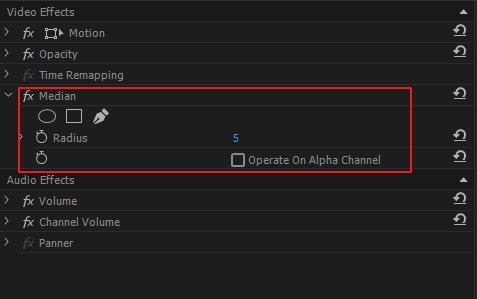
Часть 2: Еще один способ уменьшить шум с помощью After Effects
Шумоподавление в Premiere Pro не всегда дает наилучшие результаты. Даже когда медианный эффект применяется с масками, вы можете обнаружить, что эффект шумоподавления применяется к частям видео, где шумоподавление не требуется. Это происходит потому, что в то время как маски статичны, содержание видео не является таковым.
В этом случае вы можете открыть свое видео в ADOBE AFTER EFFECTS, выполнив следующие действия:
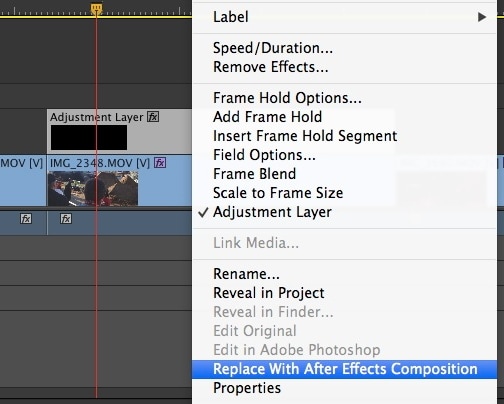
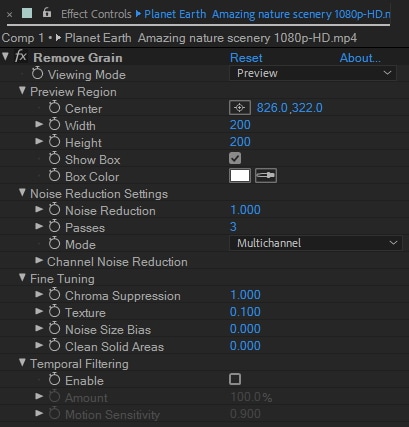
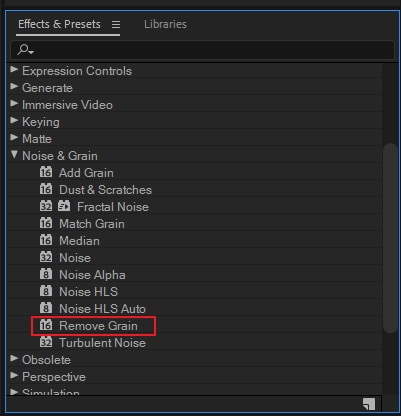
Часть 3: Плагины шумоподавления для Premiere Pro
1. Neat Video
Neat Video, пожалуй, самый популярный шумоподавляющий плагин для Premiere Pro. Он одновременно мощный и быстрый и используется многими профессионалами. Он работает с другими популярными программами для редактирования видео, такими как Final Cut и Avid, и имеет версии, совместимые с ПК и MacOS. Neat Video также имеет бесплатную версию и премиум-версию.
Характеристики
Аккуратное видео работает, создавая профиль шума. Он также позволяет пользователям выбирать области отснятого материала, из которых может быть создан профиль шума, или загружать свои собственные кадры профиля шума.
После установки в Premier Pro аккуратное видео будет отображаться на панели видеоэффектов, где его можно выбрать при необходимости. Его настройки по умолчанию являются мощными и могут быть дополнительно настроены через меню Настройки, видимое на панели управления эффектами.

2. Red Giant Denoiser
Magic Bullet Denoiser III-это еще один мощный шумоподавляющий плагин, совместимый с ПК и MacOS. Он имеет полностью функциональную пробную версию и платную версию. Однако его платная версия почти вдвое дороже аккуратного видео. Профессионалы могут счесть более экономически выгодным купить полный набор плагинов Magic Bullet.
Характеристики
Как и Neat Video, Magic Bullet Denoiser III работает, создавая профиль шума. Однако, в отличие от аккуратного видео, Magic Bullet Denoiser III сэмплирует каждый кадр видео, чтобы создать свой профиль шума. Его настройки Также очень просты и интуитивно понятны, с ползунками для уменьшения шума, сглаживания цветов и сохранения деталей.
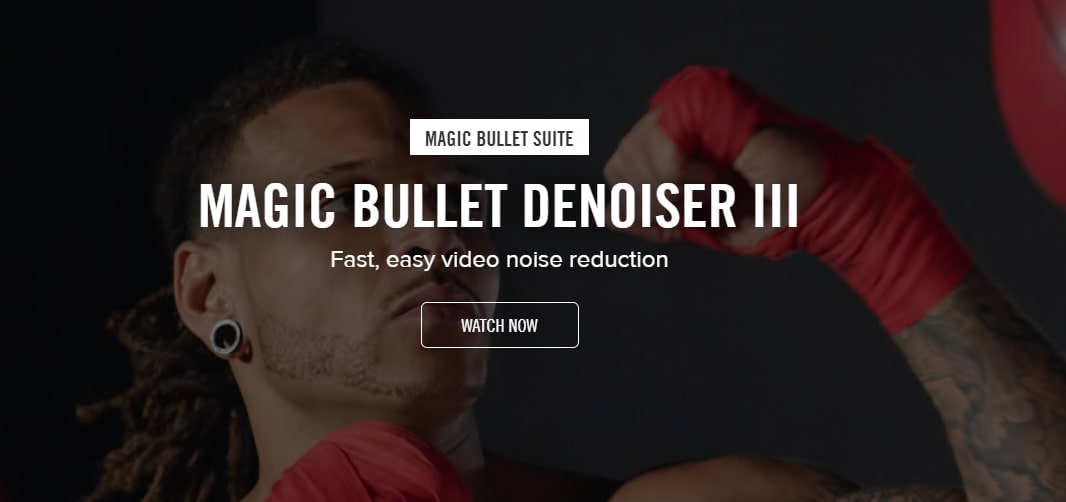
Часть 4: 3 Бесплатных Программных Обеспечения Для Шумоподавления Видео
1. Aiseesoft
Aiseesoft Video Enhancer-это автономное приложение с совместимыми версиями для ПК и MacOS, которое имеет хорошие функции шумоподавления и преобразования видео. Он очень легкий, функциональный и очень простой в использовании. Он также имеет бесплатную версию и доступную платную версию.
Характеристики
Шумоподавление - это одна из трех (3) улучшающих функций, доступных в Aiseesoft Video Enhancer. Чтобы удалить шум из видео, просто откройте его в Aiseesoft, установите флажок шумоподавление в меню ENHANCE и нажмите кнопку Применить. Это приложение также позволяет пользователям экспортировать свои улучшенные видео во многих форматах и без сжатия.

2. Cinemartin Denoiser
Cinemartin Denoiser-это профессиональное приложение для шумоподавления видео, которое предлагает мощные функции за небольшую плату. Бесплатная версия с несколькими заблокированными функциями доступна в течение ограниченного времени. Полная версия обеспечивает отличное шумоудаление с возможностью экспорта в несколько видеоформатов.
Характеристики
Это приложение имеет простые настройки удаления шума, а также встроенные пресеты для быстрого и легкого удаления шума. Он работает с 2 проприетарными механизмами удаления шума для удаления наиболее распространенных видов шума, генерируемого зеркальными камерами.
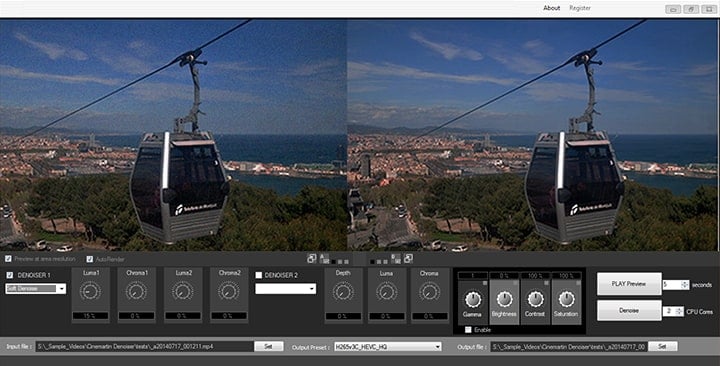
3. Tipard
Tipard Video Enhancer выглядит и чувствует себя очень похоже на AISEESOFT VIDEO ENHANCER. Их интерфейсы, цвета и меню очень идентичны.
Удаление шума-это функция улучшения в программном обеспечении Tipard Video Enhancer и Tipard Video Converter Ultimate. Таким образом, вы можете скачать любое из этих двух приложений Tipard, чтобы наслаждаться функциями удаления шума. Они оба имеют бесплатные и доступные платные версии.
Характеристики
Tipard Video Enhancer позволяет пользователям улучшать видео с помощью шумоподавления и увеличения разрешения видео. В отличие от Aiseesoft Video Enhancer, Tipard также позволяет пользователям улучшать свои видео, уменьшая воспринимаемую дрожь или неустойчивость видеоматериала.
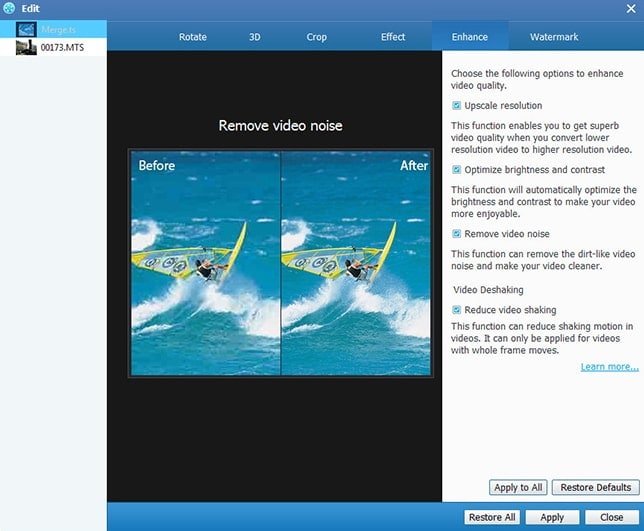
Вывод
Как и в случае с удалением звукового шума, удаление видеошума редко бывает идеальным. Пользователи должны убедиться, что желаемые детали видеоматериала не теряются в процессе шумоподавления.
Как убрать видеошум? Если вы - насекомое-насекомое, это должно вызвать головную боль. После того, как вы сделали несколько отличных снимков, вы должны знать способы оптимизации видео, особенно если вы хотите поделиться ими с друзьями. Как лучше всего удалить фоновый шум из видео? В статье рассказывается о 3 наиболее часто используемых методах уменьшения шума и зернистости видео.

Часть 1. Что такое шум видео?
Когда вы снимаете видео в ситуации, когда освещение не оптимально, вы должны обнаружить видео шум. Цифровая камера должна взломать ваш ISO, чтобы компенсировать ситуацию.
Однако ISO увеличивает чувствительность сенсора камеры к свету, когда он работает, что затем увеличивает шум, который улавливает ваш сенсор. После этого вы можете увидеть много зерен в кадре.
Чтобы удалить голосовой шум и повысить качество видео, вам следует не только масштабировать разрешение видео, но и настраивать яркость, насыщенность и другие параметры видео.
Часть 2: Лучший метод удаления видеошума
Как лучше всего удалить видео шум и улучшить качество видео? Aiseesoft Video Converter Ultimate является подходящим решением для удаления видеошума и очистки видео. Помимо функций по уменьшению грязного видеошума и оптимизации яркости / контрастности, вы также можете масштабировать видео до файлов с кодировкой HEVC.


Часть 3: Как удалить видео шум в Интернете
Animoto - это онлайн-средство для удаления шума с видео, которое позволяет улучшить качество видео с помощью различных фильтров. У него есть несколько простых предустановок, чтобы превратить видео с зернистостью шума в чистое. Просто зайдите в онлайн-редактор видео и следуйте инструкциям по удалению видеошума онлайн.
Перейдите в онлайн-редактор видео Animoto. Щелкните значок НАЧАТЬ БЕСПЛАТНО кнопку для настройки видео. Затем вы можете загрузить зашумленное видео в онлайн-редактор видео соответственно. Выберите Настройки дизайна вариант, вы можете уменьшить шум видео с помощью вариант. Это позволяет вам регулировать насыщенность и яркость видео. Кроме того, вы также можете перейти на Видео стиль вариант и выберите Oчистка возможность убрать видеошум. Он применит предустановленные переходы и визуальные эффекты для ваших изображений и видеоклипов.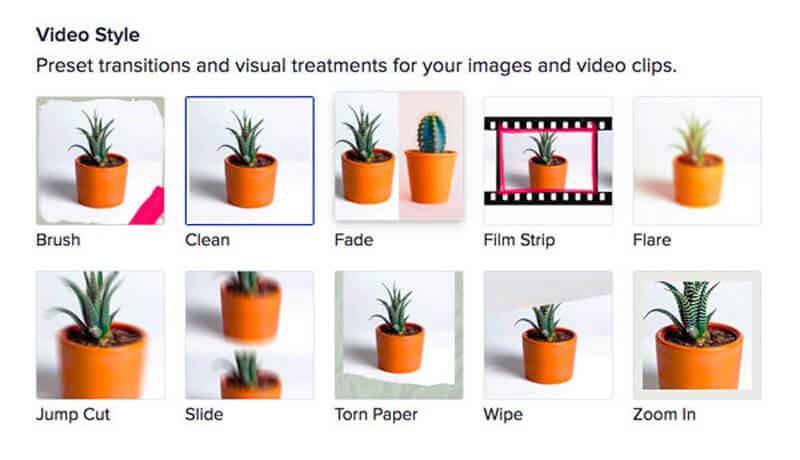
Примечание: Он предоставляет только базовые функции удаления шумов с видео. Когда вам нужно повысить разрешение видео или удалить шум для некоторых видео с низким разрешением, вам нужно вместо этого обратиться к профессиональному устройству для удаления видеошума.
Часть 4: Как бесплатно удалить видео шум
После этого вы можете воспроизводить видео в виде зернистости VLC. Это только обеспечивает безупречное впечатление от просмотра. Когда вам нужно поделиться видео с другими, вам все равно нужно улучшить видео.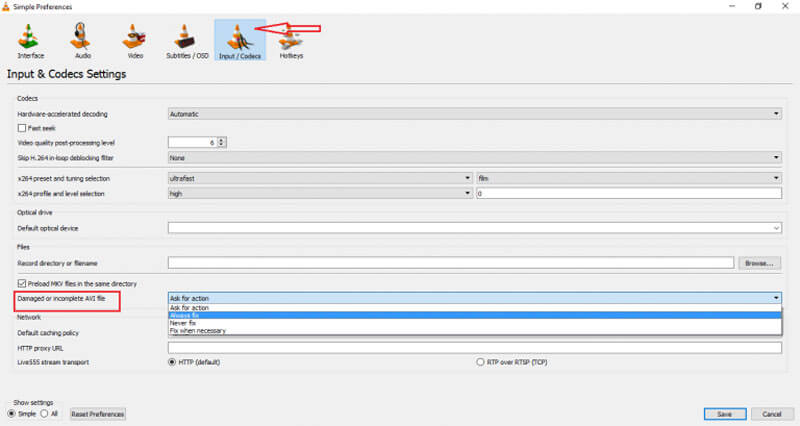
Часть 5: Часто задаваемые вопросы о том, как удалить видеошум
Как удалить зернистость видео с помощью Adobe Premiere Pro?
Если вы профессионально хотите удалить видео шум и зернистость, вы можете открыть Premiere Pro на своем компьютере и выбрать клип, который нужно оптимизировать. Затем щелкните клип правой кнопкой мыши и выберите Заменять вариант с After Effects Composition. Затем отправляйтесь в Эффекты и пресеты панель и выберите Удалить зерно возможность удалить зернистость из вашего видео.
Можно ли удалить видеошум с Android?
Да. Если у вас есть видео с низким разрешением на вашем Android, вы можете просто загрузить некоторые приложения для удаления видеошума на Android, такие как Video Noise Cleaner, чтобы оптимизировать видео. Поскольку весь процесс шумоподавления видео требует больших ресурсов, вы должны убедиться, что достаточно оперативной памяти и места.
Как избежать шума при съемке видео?
Просто снимайте видео в оптимальных условиях освещения и убедитесь, что вы правильно настроили настройки камеры. Всегда рекомендуется использовать более низкую конфигурацию ISO и широкую диафрагму, чтобы уменьшить любые возможные искажения или шум в вашем видео. Если у вас все еще есть пиксельные видеоклипы, вы можете выбрать указанные выше способы удаления видеошума.
Что вы думаете об этом посте.
Рейтинг: 4.8 / 5 (на основе голосов 233) Подпишитесь на нас в
Как можно объединить несколько видеофайлов MP4 онлайн без установки? В этой статье вы найдете лучший ответ и конкретное руководство, которое поможет вам получить желаемое.
Как обрезать видео бесплатно? Прочтите этот пост, чтобы получить бесплатные видео обрезки для обрезки видео на Android, iPhone, Windows или Mac сейчас.
Прочтите и получите свой лучший звуковой редактор для Windows, Mac, iPhone и Android. Вы можете выбрать любой инструмент, чтобы с легкостью отредактировать звуковую дорожку вашего видео на настольном компьютере или мобильном устройстве.

Video Converter Ultimate - превосходный видео конвертер, редактор и энхансер для преобразования, улучшения и редактирования видео, DVD и музыки в 1000 форматов и более.
Читайте также:


